Introdução
Este tutorial prático de 15 minutos mostra como analisar contas detalhando os dados de saída para observar como os valores são calculados no Strategic Modeling, uma solução fornecida pelo Oracle EPM Enterprise Planning. Você investiga os detalhes dos cálculos e percebe como os valores da conta são agregados nas contas pai. Você também faz alterações nos dados de entrada e percebe o impacto nos dados de saída. As seções se complementam e devem ser concluídas na sequência.
Histórico
A Modelagem Estratégica fornece análise e modelagem dinâmica de cenários com modelagem de previsão financeira para que seus planos operacionais, planos de longo alcance e estratégia financeira se alinhem.
O processo de negócios do Strategic Modeling é composto por um ou mais modelos. Você realiza planejamento estratégico de longo prazo dentro desses modelos. Modelos contêm padrões predefinidos de geração de relatórios e modelagem e são preenchidos com um plano de contas hierárquico, uma estrutura de tempo, relatórios, visualizações de dados, grupos de contas e todos os metadados do modelo ou do modelo a partir do qual ele foi criado.
Cada conta usa um método de previsão exclusivo para valores de conta de projeto em períodos futuros (previsões). Usar Previsão da Conta para analisar ou definir o método de previsão das contas.
Você pode investigar os componentes que contribuem para os valores das células. Você determina como um valor é calculado usando a Trilha de Auditoria. Em qualquer célula, você pode detalhar para notar os valores que contribuíram para o valor da célula.
Pré-requisitos
Os Tutoriais Práticos do Cloud EPM podem exigir que você importe um instantâneo para sua instância do Cloud EPM Enterprise Service. Para poder importar um instantâneo de tutorial, você deve solicitar outra instância do Cloud EPM Enterprise Service ou remover seu aplicativo e processo de negócios atuais. O instantâneo do tutorial não será importado em seu aplicativo ou processo de negócios existente, nem substituirá ou restaurará automaticamente o aplicativo ou processo de negócios com o qual você está trabalhando no momento.
Antes de iniciar este tutorial, você deve:
- Tenha acesso de Administrador de Serviço a uma instância do Cloud EPM Enterprise Service. A instância não deve ter um processo de negócios criado.
- Faça upload e importe esse instantâneo para sua instância do Planning.
Observação:
Se você encontrar erros de migração que importam o instantâneo, execute novamente a migração excluindo o componente HSS-Shared Services, bem como os artefatos de Segurança e Preferências do Usuário no componente Principal. Para obter mais informações sobre como fazer upload e importar snapshots, consulte a documentação Administração da Migração para o Oracle Enterprise Performance Management Cloud.Revisão de dados
Como abrir um modelo
Você abre um modelo para executar o planejamento estratégico de longo prazo dentro desse modelo.
- Na página inicial do Planning, clique em Strategic Modeling.
- Clique em Modelos.
- No menu Ações do modelo Sales US, selecione Open-Check Out para abrir o modelo.
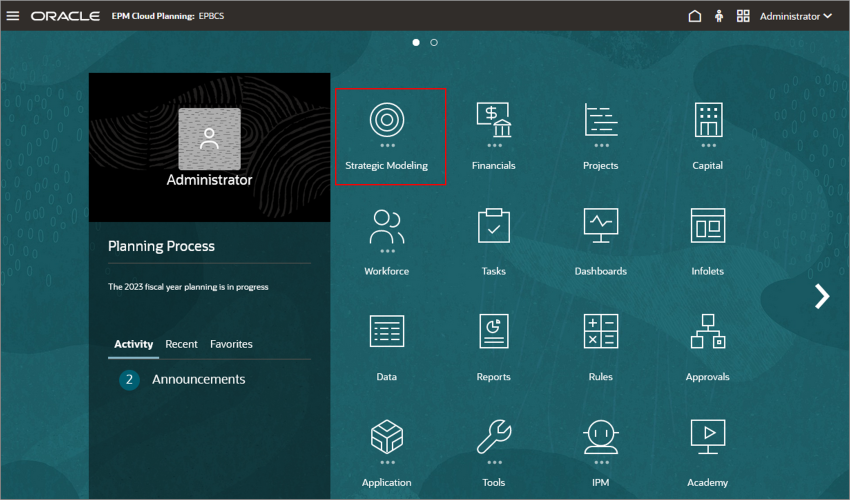
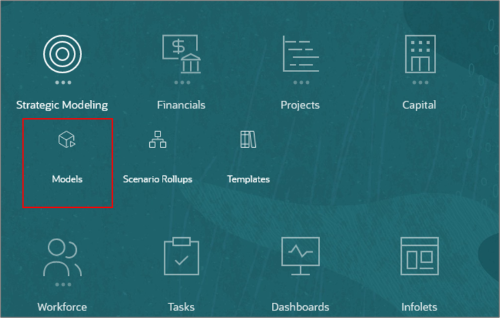
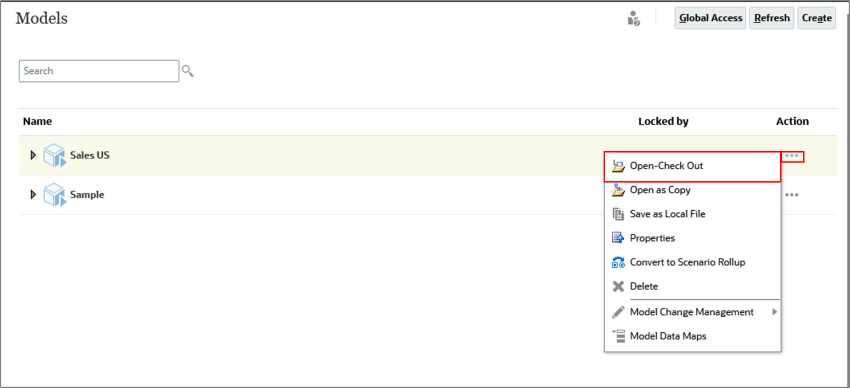
Configuração do POV
Você define o PDV para definir o contexto dos dados.
- Na guia Exibição de Conta, certifique-se de que o cenário selecionado seja Expansão e que a Exibição de Dados seja Padrão.
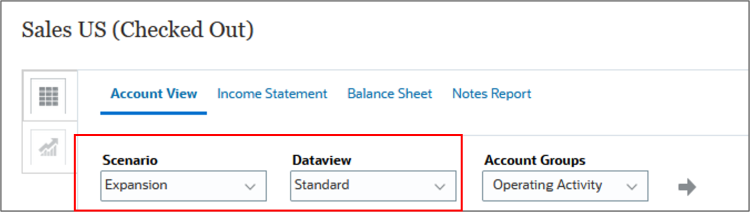
- Para Grupos de Contas, selecione INCOME STATEMENT e clique em
 (Atualizar).
(Atualizar).

Fazendo drill-down nos valores de saída
Você pode detalhar o valor de saída selecionando Trilha de Auditoria. Você pode auditar contas de um relatório ou da Exibição de Conta.
- Role para baixo e para a direita para que v1040 esteja perto da parte superior e para que o ano de 2024 fique visível.
- Clique com o botão direito do mouse em Custo de Mercadorias Vendidas (v1040) para 2024 (57).
- Selecione Trilha de Auditoria.
- Observe que o Custo das Mercadorias Vendidas é calculado multiplicando-se o valor de Entrada do Custo das Mercadorias Vendidas pelas vendas.
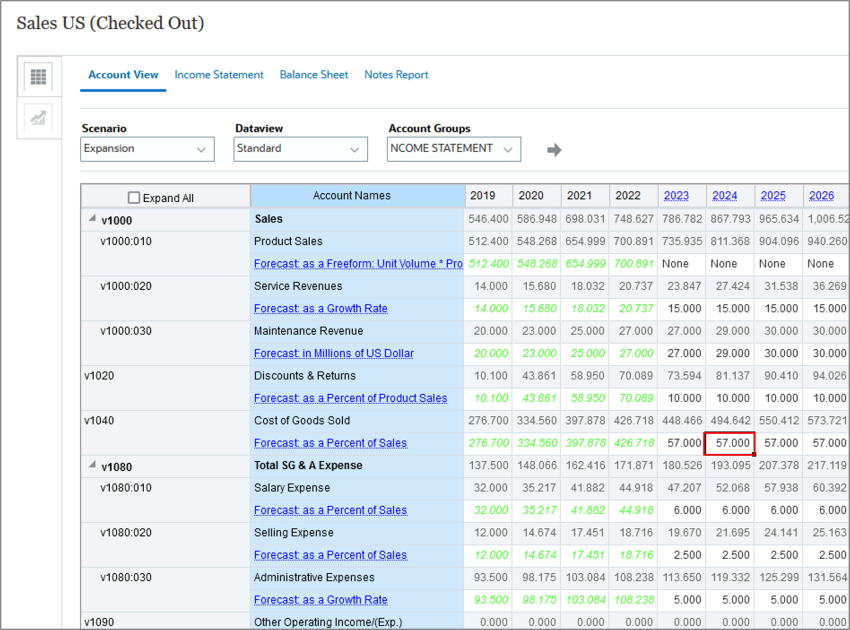
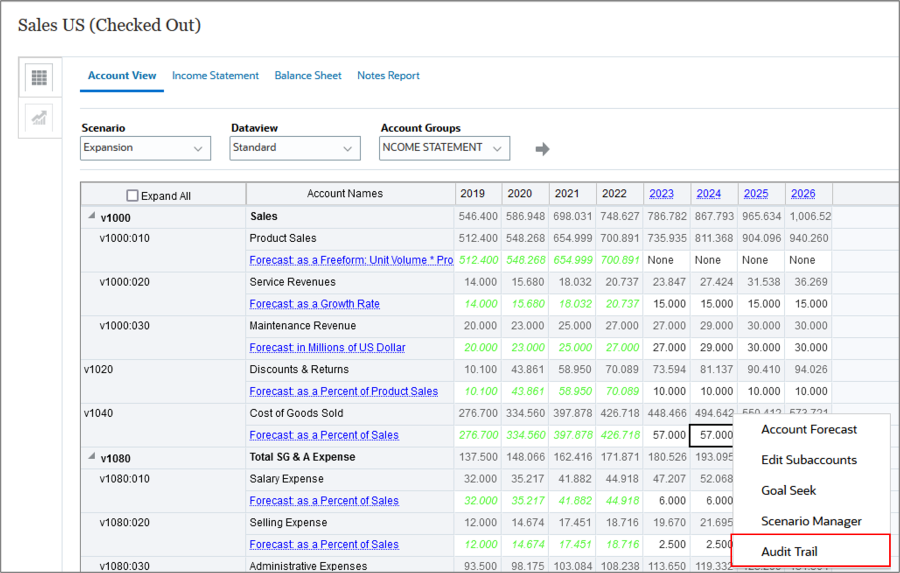
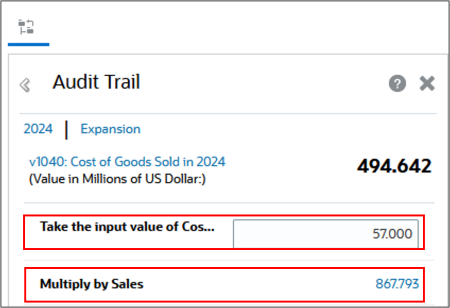
O valor de entrada de Custo das Mercadorias Vendidas é definido como uma porcentagem. Portanto, se você multiplicar Vendas por esse valor de entrada, poderá calcular o Custo das Mercadorias Vendidas.
Modificando dados
Ao analisar seus dados, você também pode fazer alterações nos dados de entrada.
Alterando valores de entrada
A alteração dos valores de entrada afeta todos os cálculos para os quais esse valor é incluído.
- Clique no valor de entrada de Custo das Mercadorias Vendidas (57), altere 57 para 58 e pressione Enter
- Clique em Salvar.
- Clique em Calcular e selecione Cenário Atual.
- Clique em Salvar.
- Verifique os dados de saída atualizados.
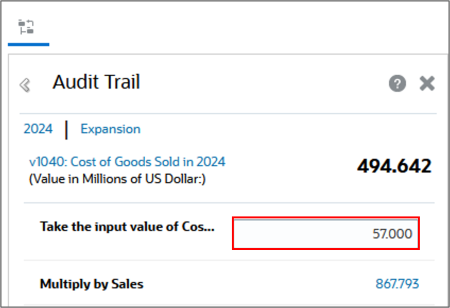
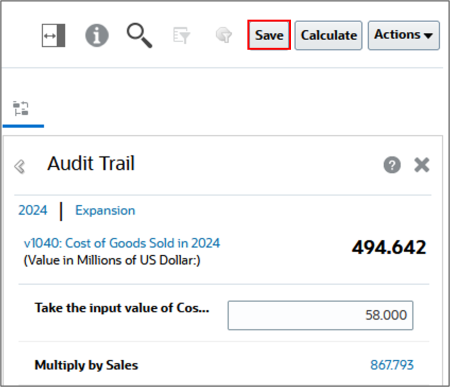
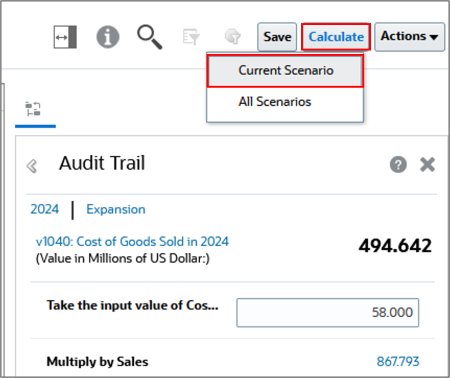
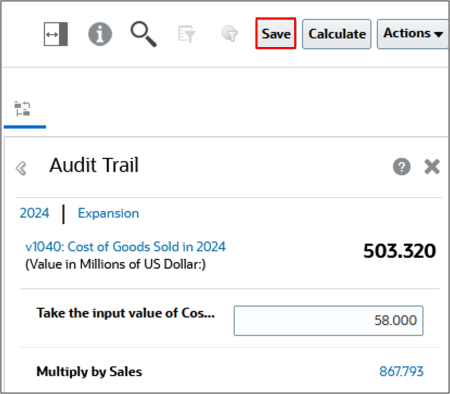
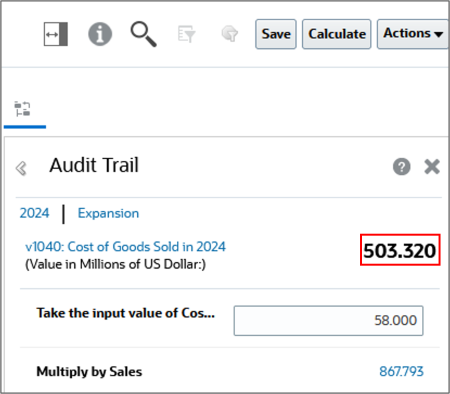
Analisando a Receita Operacional
Você pode detalhar ainda mais uma conta para observar como ela é calculada.
- Clique no valor 867.793 para Vendas.
- Clique em 811.368 para Vendas de Produtos.
- Clique em 19.318 para Volume da Unidade.
- Clique em X para fechar a caixa de diálogo Trilha de Auditoria.
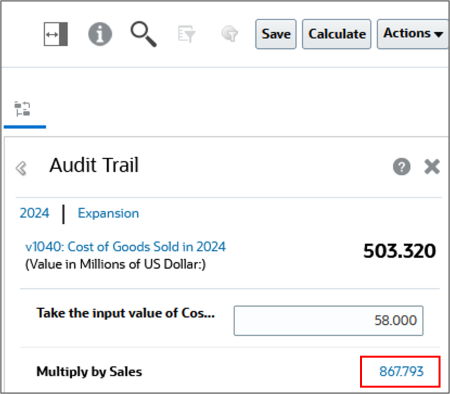
Quando você detalha Vendas, observe que Vendas de Produtos é um componente do cálculo.
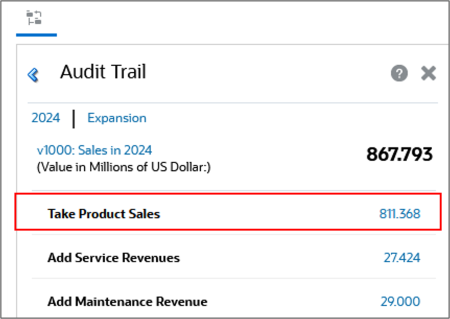
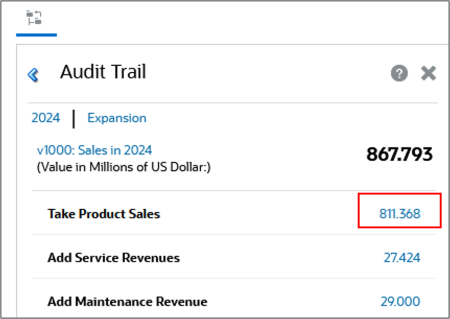
Quando você audita as Vendas de Produtos, observe que elas têm dois componentes – Volume Unitário e Preço do Produto.
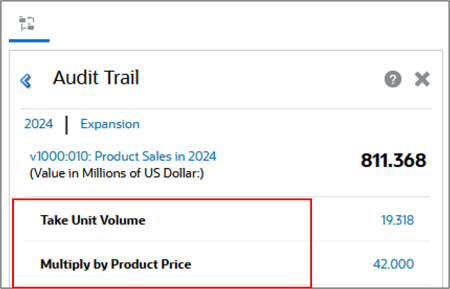
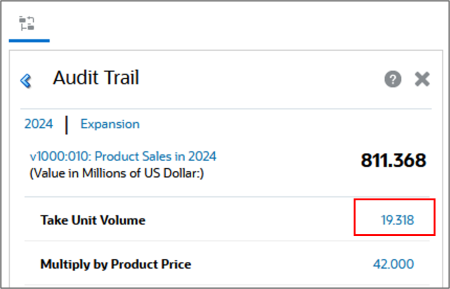
O volume unitário para 2024 é calculado tomando o valor de 2023 para a mesma conta e aumentando-o em 5%.
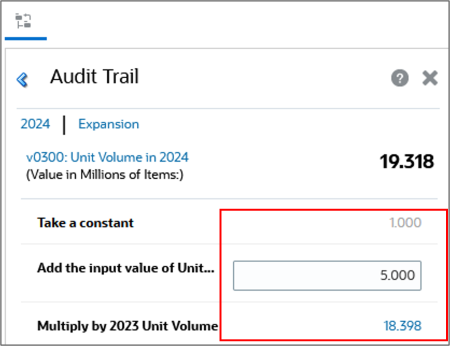
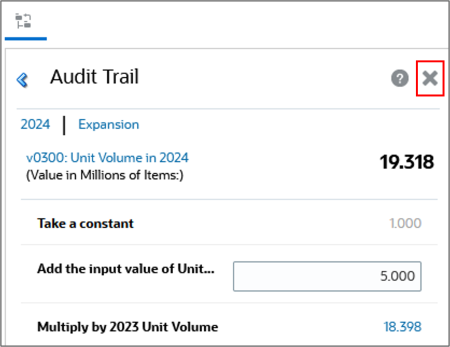
Analisando dados de relatórios
Também é possível analisar dados de um relatório, como o Demonstrativo de receita.
- Clique na guia Demonstrativo de Resultados.
- Clique com o botão direito do mouse em Lucro Bruto para o ano de 2024 e selecione Trilha de Auditoria.
- Detalhe o Custo das Mercadorias Vendidas clicando em seu valor (503.320).
- Detalhamento de Vendas (867.793).
- Detalhe as Vendas de Produtos (811.368).
- Detalhe o Volume da Unidade clicando em 19.318.
- Clique na seta azul à esquerda para revisar e retornar a qualquer etapa realizada durante o drill-down.
- Clique em v1070: Lucro Bruto em 2024.
- Clique em X para fechar a caixa de diálogo Trilha de Auditoria.
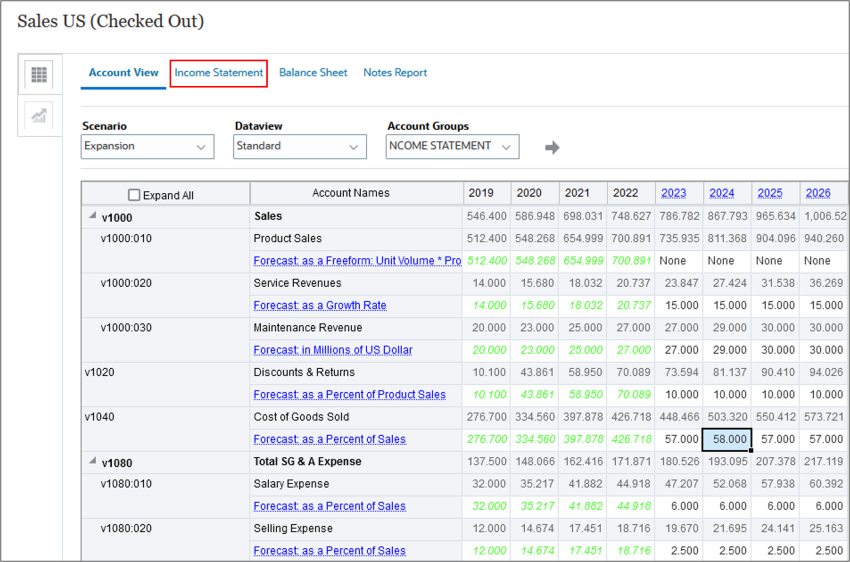
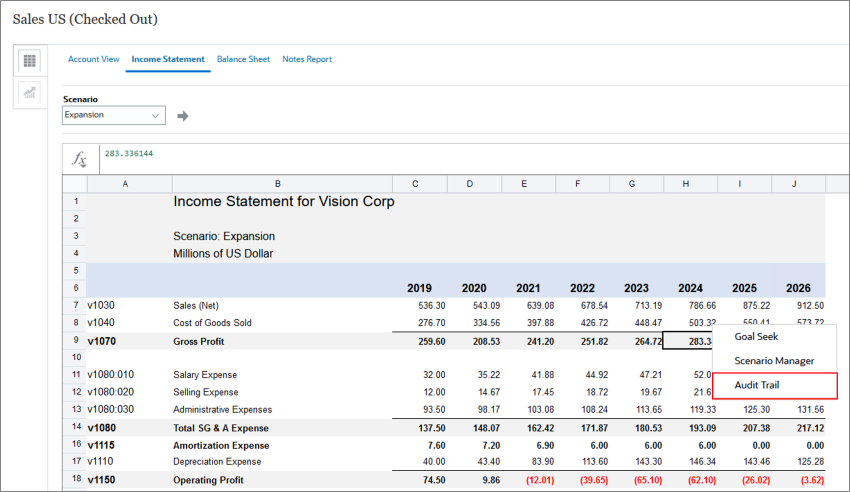
O lucro bruto é calculado subtraindo o custo de mercadorias vendidas de vendas líquidas.
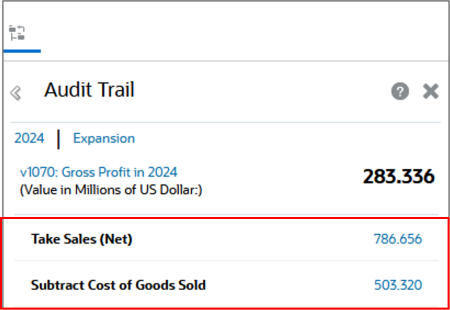
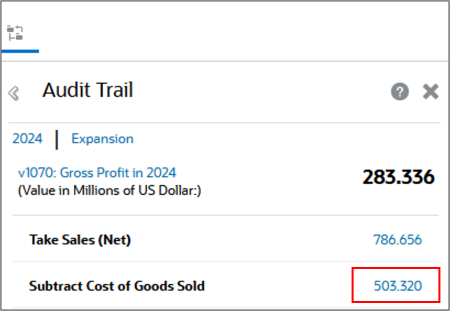
O Custo das Mercadorias Vendidas é composto por multiplid de Vendas por valor de Entrada do Custo das Mercadorias Vendidas (Porcentagem).
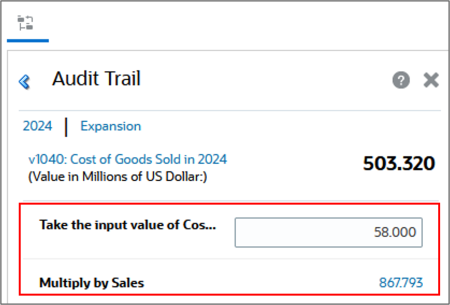
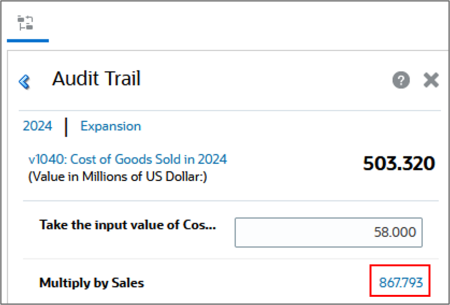
As vendas são compostas pela adição de três componentes - Vendas de Produtos, Receitas de Serviços e Receita de Manutenção.
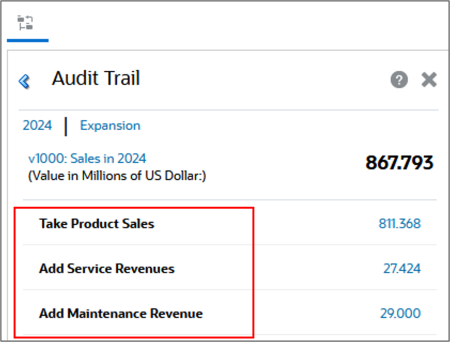
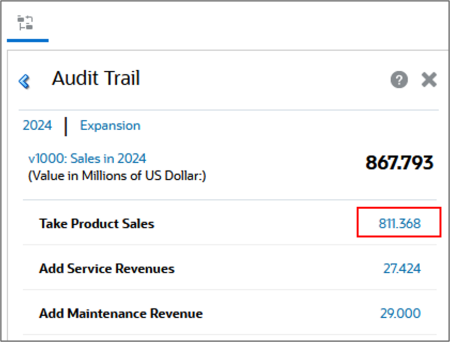
As Vendas do Produto são compostas pelo Volume Unitário multiplicado pelo Preço do Produto.
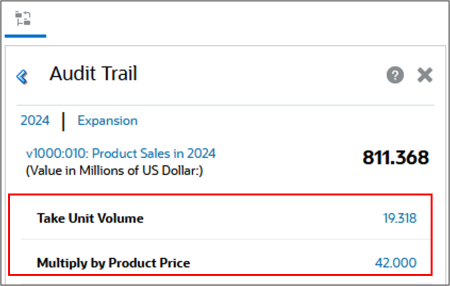
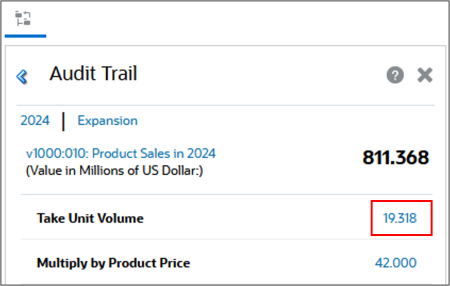
O volume unitário em 2024 é um aumento percentual (5%) do volume unitário do ano anterior (18.398).
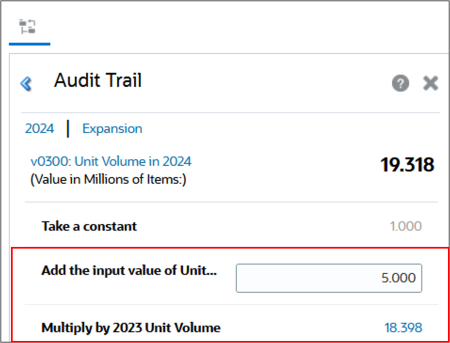
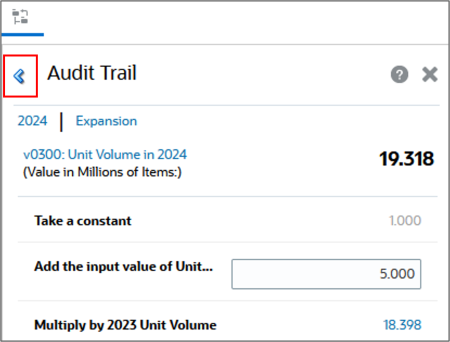
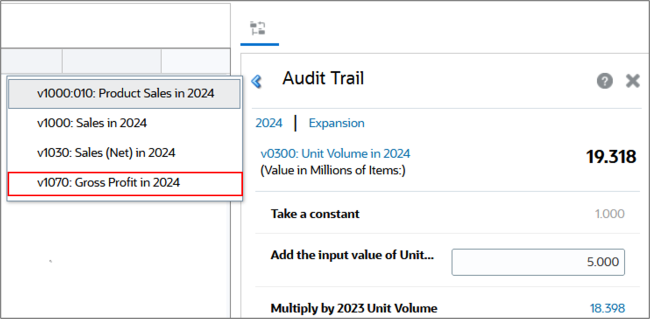
Você retornou à trilha de auditoria para Lucro bruto.
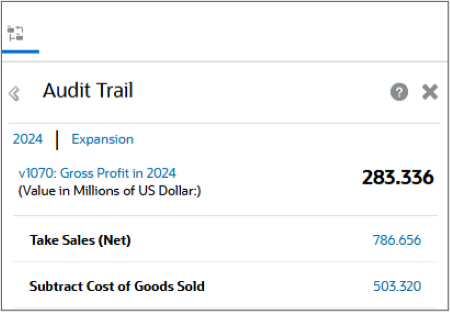
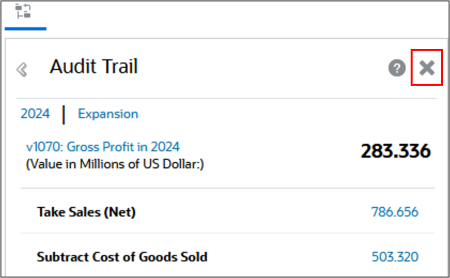
Links Relacionados
Analisando cálculos de contas com o Strategic Modeling
G31733-01
Abril, 2025